Hallo Pebisnis,
Pada panduan ini akan dijelaskan mengenai cara menampilkan keterangan atau catatan tambahan penjualan pada nota yang di inputkan pada Kasir Beeaccounting, Sehingga nantinya customer tersebut juga dapat mengetahui catatan tambahan yang diberikan.
Baca Juga : Cara Input Keterangan Penjualan Pada Kasir Beeaccounting
Langkah langkah input keterangan pada nota :
Jika tidak tersetting pada pengaturan lokal, maka bisa cek pada menu [Sistem] - [Pengaturan Sistem], Ketikkan POS_RPT pada kolom cari cepat
Kolom Variable ID = N
Kolom Keterangan = Keterangan
Kolom Field = SALENOTE
Kolom Align = L
Kolom baris = Isikan nomor baris lanjutan baris nota
Kolom Band Type = isikan SUMMARY
Selanjutnya isikan Keterangan : &N..............................
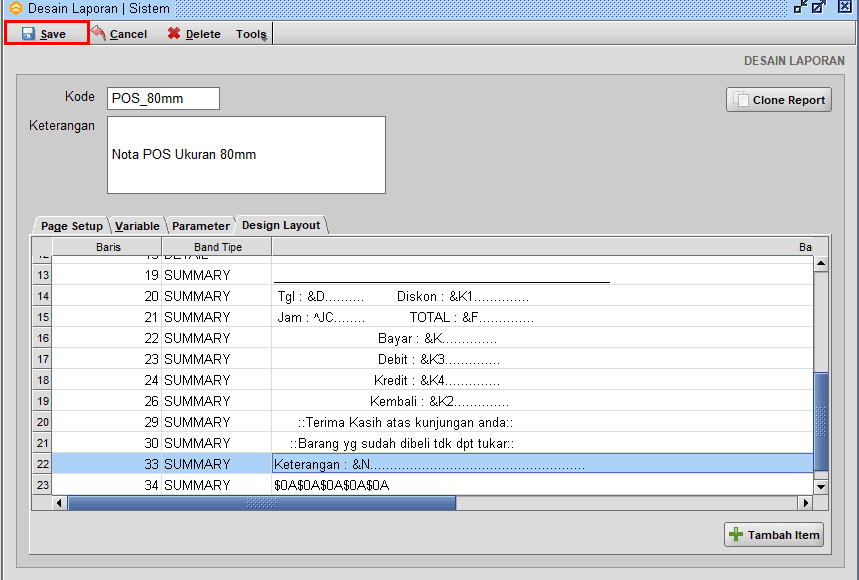 Gambar 10. Klik Save
Gambar 10. Klik Save
